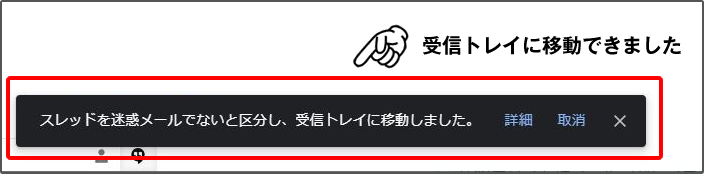Gmailのメールの振り分け設定

■Gmailでメールを受け取られている方へ 設定のお願い
所要時間:1分~3分ほどで終わる簡単なメール設定です。
設定することで、Gmailでメールを受け取られている方が
当方からのお知らせやご案内を見つけやすくなります。
この機会に、ぜひ設定をお願いします。
メールの振りわけ設定方法
■(1)当方のメールを開封し、右上にある「・・・」をクリックし、(2)「メールの自動振りわけ設定」をクリックします。
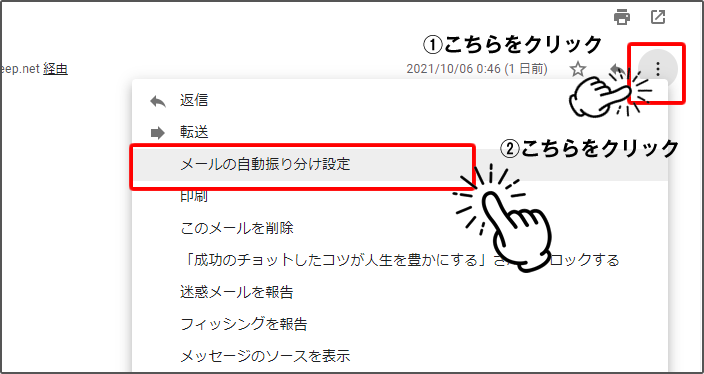
![]()
■(1)当方のメールアドレスが自動で挿入されていますので、(2)「フィルタを作成」をクリックします。
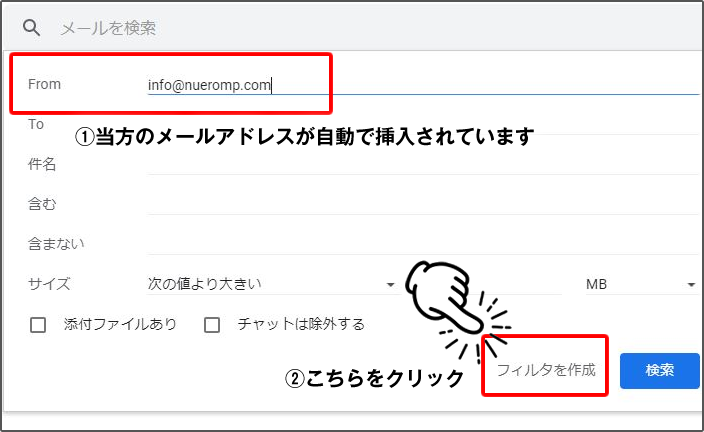
![]()
■(1)「迷惑メールにしない」をクリックし、(2)「フィルタを作成」をクリックします。
※「スターを付ける」「常に重要マークを付ける」をクリックし、チェックマークを付けておくと、より当方からのお知らせやご案内を見つけやすくなります。
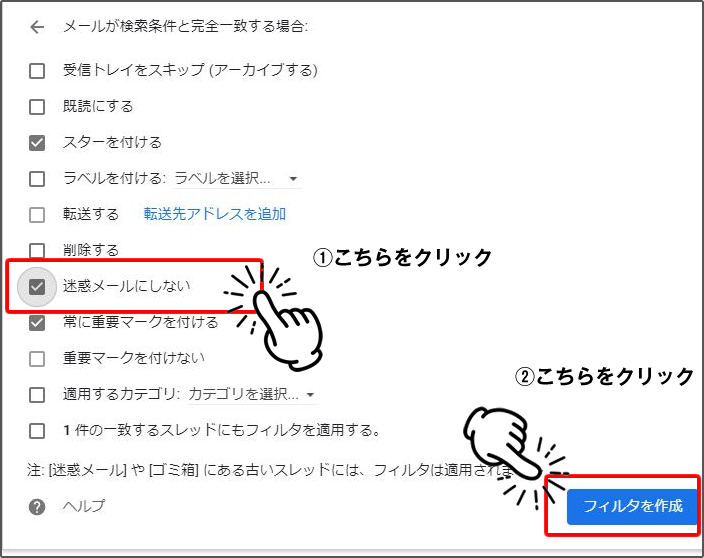
連絡先に登録する方法
■(1)「連絡先」をクリックし、(2)「開始」をクリックします。
※初めて連絡先を追加する場合の手順となります。
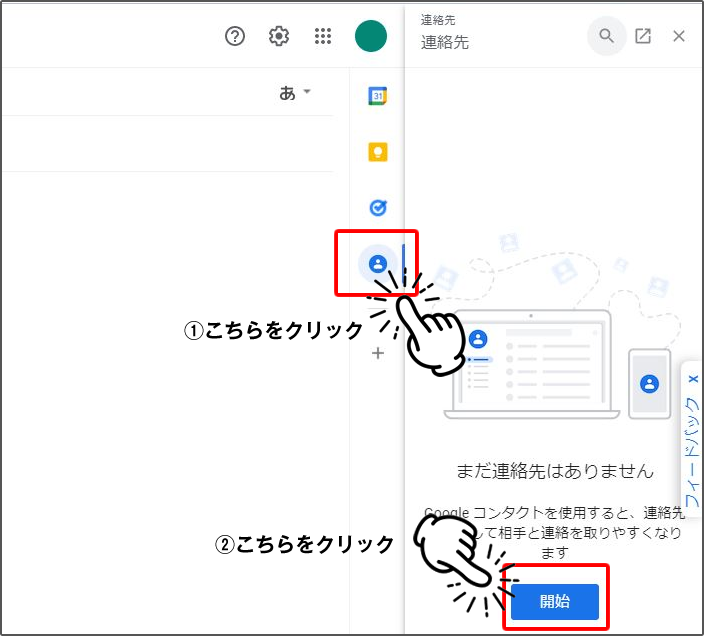
![]()
■「連絡先を作成」をクリックします。
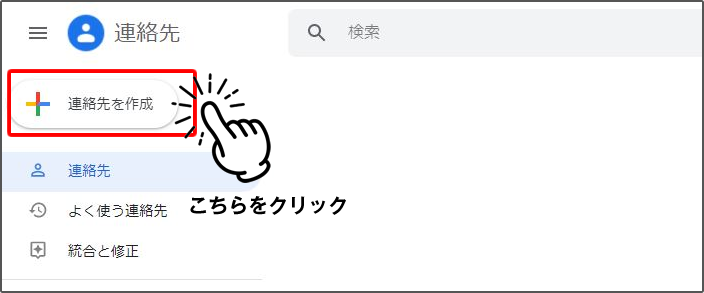
![]()
■(1)当方のメールアドレスを入力し、(2)「保存」をクリックします。
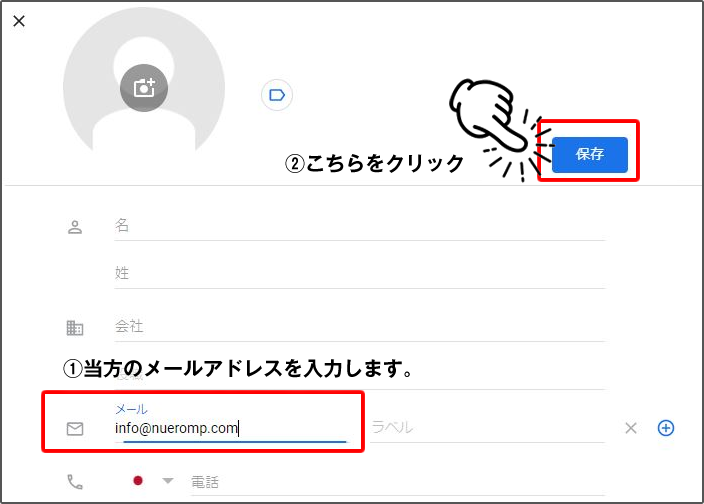
迷惑メールの解除方法
■もし、当方からのメールが見つからない場合は、なにかしらの理由により、誤って迷惑メールフォルダーに入ってしまったかもしれません。
見つからない場合は、迷惑メールフォルダーもご確認ください。
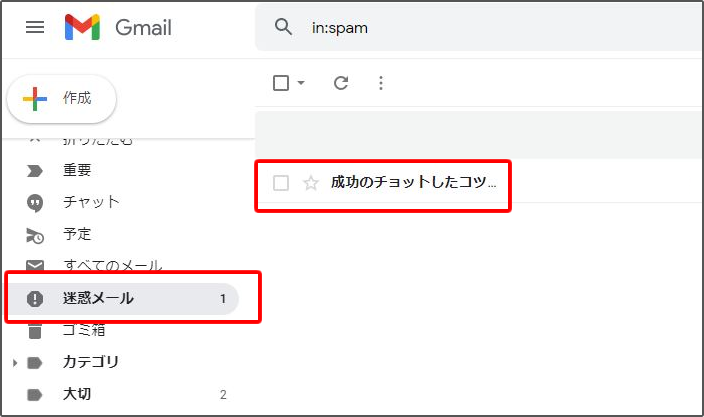
![]()
■今後は、受信トレイに入るように以下を設定ください。
(1)当方のメールをクリックし、(2)「迷惑メールではない」をクリックします。
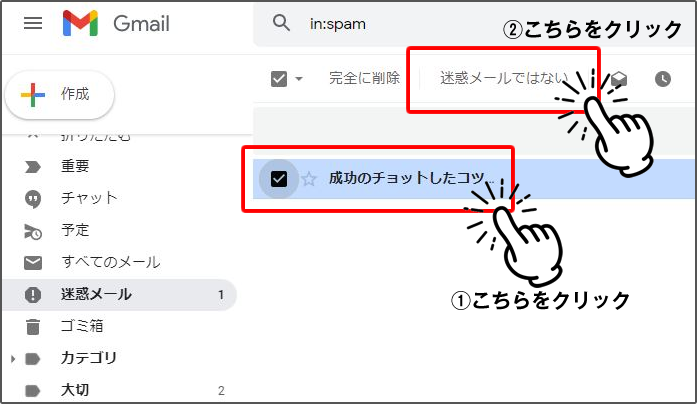
![]()
■受信トレイに移動できました。